笔记本电脑作为现代办公和学习的重要工具,其电源插座的维护显得尤为重要。无论是更换损坏的插座还是进行简单的清洁工作,了解正确的拆卸步骤都是必要的。本文将...
2025-06-17 5 笔记本
内存是笔记本电脑的重要组成部分之一,它对于电脑的运行速度和性能有着至关重要的影响。随着技术的发展,越来越多的笔记本用户开始关注内存的拓展问题。笔记本内存真的可以进行拓展吗?如果可以,我们应该如何进行内存升级设置呢?接下来,本文将一一解答这些问题,并提供详细的升级指导。
笔记本的内存拓展能力取决于笔记本的设计以及所采用的主板架构。并不是所有的笔记本都支持内存的拓展,但大多数现代笔记本都预留了内存插槽,尤其是较新的型号。用户可以购买相应的内存条,并按照一定的步骤进行安装来实现内存升级。然而,对于一些超薄型笔记本及老旧型号而言,由于设计上的限制,可能没有升级内存的空间。

在进行内存升级之前,需要做一些准备工作:
1.确认笔记本型号:了解你的笔记本型号,查看其对应的用户手册或官方规格,确认是否支持内存升级。
2.了解当前内存规格:使用系统工具或专业的硬件检测软件查看当前安装的内存条规格,包括类型(DDR3、DDR4、DDR5)、容量、频率等。
3.购买合适的内存条:购买与当前内存条兼容的内存条。最好购买同品牌、同类型、同容量、同频率的内存条,以减少兼容性问题。
4.备份重要数据:在进行硬件升级之前,备份重要文件以防升级过程中数据丢失。
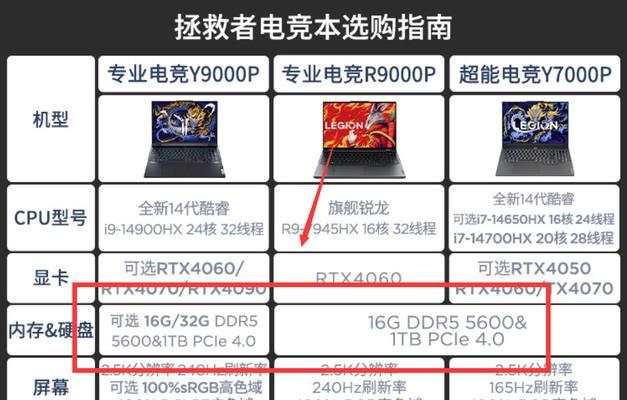
步骤一:关闭笔记本电源并移除电池
为了安全起见,首先需要关闭笔记本电源,并且从电源适配器中断开连接。去掉电池(如果电池不是内置的)。这样可以防止在安装过程中发生短路。
步骤二:拆卸笔记本底部面板
接下来,根据笔记本型号找到对应的底部面板螺丝,用螺丝刀拧开。将底部面板轻轻移开或撬开,注意不要损坏其他部件。
步骤三:找到内存插槽并解锁
在拆开底部面板后,可以看到内存插槽。通常内存插槽旁有卡扣设计用来固定内存条。轻轻推开卡扣,将卡扣向两侧拉开,使内存条可以从插槽中拔出。
步骤四:安装新的内存条
准备好新的内存条,按照主板设计的方向将其对准插槽。确保内存条上的缺口与插槽上的凸起对齐,然后均匀施力将内存条压入插槽,直到卡扣自动锁紧。
步骤五:重新装回笔记本底部面板
安装好内存条后,将笔记本底部面板按原位置装回,并用螺丝固定。确保所有螺丝都拧紧,防止在使用过程中发生松动。
步骤六:安装电池并开启电源
将电池(如果有的话)放回原位,再重新连接电源适配器。开启笔记本电源,进入BIOS检查新内存是否被识别,确认无误后,系统会自动安装驱动并调整至最佳性能。
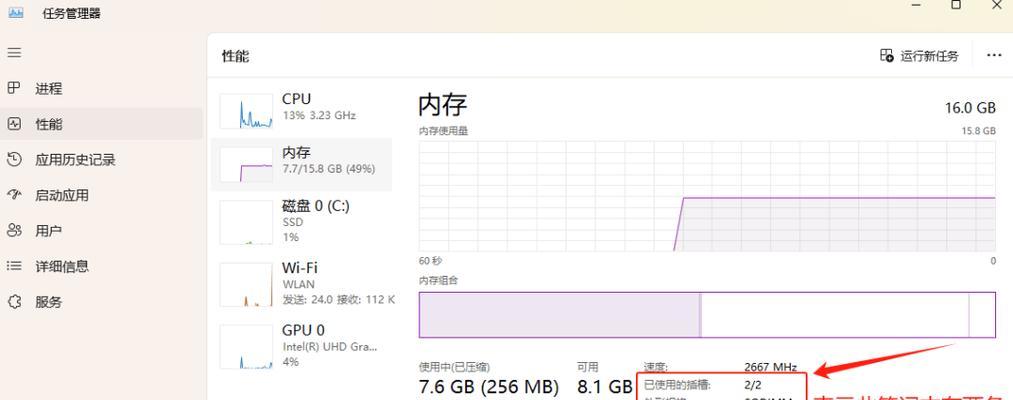
1.确认兼容性:购买内存条时一定要确认与笔记本电脑的兼容性,否则可能无法正常工作。
2.静电问题:在进行内存升级时,务必注意防静电措施,以免损坏电子元件。
3.保修问题:自行升级硬件可能会影响笔记本的保修条款,所以最好先向制造商咨询相关政策。
4.内存容量上限:尽管能安装更多的内存,但也要注意笔记本支持的最大内存容量限制。
通过以上步骤,你已经可以自主完成笔记本内存的升级设置。如果你对这一过程有任何疑问或需要进一步的帮助,请咨询专业的电脑维修人员或查阅更加详细的笔记本维修教程。
笔记本内存升级不仅能够提升电脑性能,还可以延长电脑的使用寿命。希望本篇文章能够帮助到你,让你的笔记本焕发新的活力。
标签: 笔记本
版权声明:本文内容由互联网用户自发贡献,该文观点仅代表作者本人。本站仅提供信息存储空间服务,不拥有所有权,不承担相关法律责任。如发现本站有涉嫌抄袭侵权/违法违规的内容, 请发送邮件至 3561739510@qq.com 举报,一经查实,本站将立刻删除。
相关文章

笔记本电脑作为现代办公和学习的重要工具,其电源插座的维护显得尤为重要。无论是更换损坏的插座还是进行简单的清洁工作,了解正确的拆卸步骤都是必要的。本文将...
2025-06-17 5 笔记本
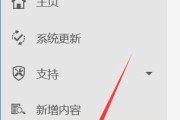
在当前快节奏的生活中,笔记本电脑已成为许多人娱乐和工作的得力助手,尤其是在游戏领域,笔记本以其便携性和性能吸引了不少玩家。然而,为了延长笔记本电池的使...
2025-06-09 10 笔记本

随着科技的进步,游戏本在电脑市场中逐渐占据了一席之地,红米笔记本作为其中的一个品牌,也为广大游戏玩家提供了不错的体验。但是,很多用户在使用红米笔记本游...
2025-06-01 14 笔记本

对于经常使用笔记本电脑的用户来说,电源适配器的重要性不言而喻。作为一款性能强劲的游戏笔记本品牌,雷神(ThundeRobot)的原厂电源是否能够满足用...
2025-05-23 26 笔记本

在日常生活中,我们经常会遇到需要使用笔记本电脑或智能手机进行各种工作和娱乐活动的情况。但有时在急需使用时,可能会发现设备电量不足或忘记如何开启电源,这...
2025-05-16 30 笔记本

随着网络时代的到来,共享网络已经成为了日常办公和家庭生活中的一项必备技能。索尼笔记本电脑作为市场上的热门选择之一,因其出色的性能和优雅的设计而受到广泛...
2025-05-14 21 笔记本